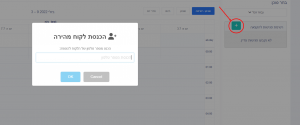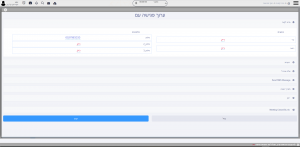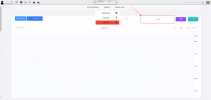יומנים: הבדלים בין גרסאות בדף
קפיצה לניווט
קפיצה לחיפוש
(יצירת דף עם התוכן "==== יומן מנהל ==== יומן מנהל מציג למנהל את כל הפגישות של הסוכנים תחת הפרויקט הנבחר (כברירת מחדל זה הפרויקט של המנהל). קיימת אפשרות להוספת פגישה עם לקוח על-ידי לחיצה על ה"פלוס" שמצד ימין של המסך תפתח חלונית ובה נרשום את מספר הלקוח אתו נרצה לקבוע פגישה. קובץ:הו...") |
תגית: שוחזרה |
||
| שורה 1: | שורה 1: | ||
==== יומן מנהל ==== | ##==== יומן מנהל ==== | ||
יומן מנהל מציג למנהל את כל הפגישות של הסוכנים תחת הפרויקט הנבחר (כברירת מחדל זה הפרויקט של המנהל). | יומן מנהל מציג למנהל את כל הפגישות של הסוכנים תחת הפרויקט הנבחר (כברירת מחדל זה הפרויקט של המנהל). | ||
| שורה 16: | שורה 16: | ||
בסיום התהליך נלחץ על "קבע" ותקבע פגישה חדשה למשתמש עם הלקוח שנבחר. | בסיום התהליך נלחץ על "קבע" ותקבע פגישה חדשה למשתמש עם הלקוח שנבחר. | ||
==== יומן סוכן ==== | ##==== יומן סוכן ==== | ||
יומן סוכן מציג את כל הפגישות שיש למשתמש הנבחר. | יומן סוכן מציג את כל הפגישות שיש למשתמש הנבחר. | ||
[[קובץ:יומן סוכן - בחירת סוכן.png|ללא|ממוזער|211x211 פיקסלים|יומן סוכן - בחירת סוכן]] | [[קובץ:יומן סוכן - בחירת סוכן.png|ללא|ממוזער|211x211 פיקסלים|יומן סוכן - בחירת סוכן]] | ||
גרסה מ־15:44, 1 באפריל 2024
- ==== יומן מנהל ====
יומן מנהל מציג למנהל את כל הפגישות של הסוכנים תחת הפרויקט הנבחר (כברירת מחדל זה הפרויקט של המנהל).
קיימת אפשרות להוספת פגישה עם לקוח על-ידי לחיצה על ה"פלוס" שמצד ימין של המסך תפתח חלונית ובה נרשום את מספר הלקוח אתו נרצה לקבוע פגישה.
לאחר מכן תפתח החלונית למילוי פרטי הפגישה:
- פרטי לקוח: נמלא את כל פרטי הלקוח אתו אנחנו רוצים לקבוע את הפגישה.
- הערות: נוכל לרשום הערות לפגישה.
- שלח אימייל: אם נרצה שישלח אימייל ללקוח עם פרטי הפגישה.
- שלח SMS: אם נרצה שישלח SMS ללקוח עם פרטי הפגישה.
- תאריך ושעה: קביעת תאריך ושעת הפגישה.
- יומן: הצגת כל הפגישות של הסוכנים כדי שנוכל לראות איזה סוכן פנוי ובאילו שעות על מנת לקבוע את הפגישה.
בסיום התהליך נלחץ על "קבע" ותקבע פגישה חדשה למשתמש עם הלקוח שנבחר.
- ==== יומן סוכן ====
יומן סוכן מציג את כל הפגישות שיש למשתמש הנבחר.